폰을 쓰다가 잠깐 최소 30초 정도만 그냥 놔두면 화면이 꺼져버리는 경우가 있습니다. 여러분이 폰을 사용하다 보면 계속 지속적으로 화면을 켜놔야 할 때도 있는데 시간이 지날 때마다 꺼져버리면 정말 미쳐버릴 것입니다.
그렇다고 일정시간마다 다시 폰에 손을 대서 화면이 켜지도록 유지하기도 귀찮습니다. 그래서 이것을 해결할 수 있는 방법을 알려드리겠습니다.

자동 잠금
먼저 설정에 들어가 줍니다.
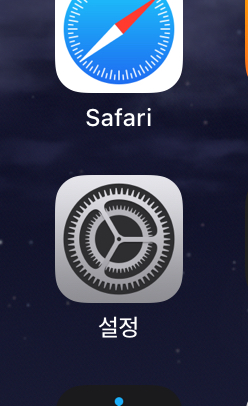
그리고 밑에서 '디스플레이 및 밝기'를 클릭해 줍니다.

'자동 잠금' 부분이 있습니다. 눌러줍니다.
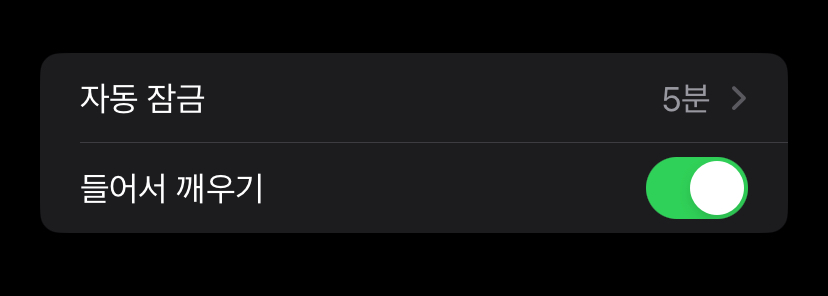
여기서 언제 화면을 꺼지게 할지 시간이 적혀 있습니다. 만약 완전히 안 꺼지게 하고 싶다면 '안 함'을 선택하면 됩니다.

다만 '안 함' 기능은 진짜 필요할 때만 사용하세요. 계속 켜놓으면 그만큼 배터리 소모도 많아지고 배터리 수명이 짧아지게 하니가요.
글자 크기 변경
아이폰에서 글자 크기 변경하는 법도 같이 알아보도록 하겠습니다. 아까 위에서 했던 '디스플레이 및 밝기' 부분에 가서 '텍스트 크기'를 눌러줍니다.

화면 밑에 보면 크기를 조절할 수 있는 막대기가 있습니다. 왼쪽으로 움직이면 글자 크기가 작아지고 오른쪽으로 움직이면 글자 크기가 커집니다.

(카카오톡) 메시지 번역하기 기능
어지간해서는 할 일이 없겠지만 어쩌다가 외국인과 카카오톡 메시지를 주고받는 경우가 있을 것입니다. 외국어 능력이 출중하신 분들이야 별문제 없겠지만 아직 부족하신 분들은 번역기능이
info-conqueror.com
(유튜브) 구독버튼 만들어서 구독자 늘리기
유튜브로 영상을 시청하다 보면 영상 오른쪽 밑에 빨간색 바탕에 흰 글씨로 '구독' 버튼을 보신 적 있으실 겁니다. 여기에서 마우스 커서를 갖다 대면 그 채널의 구독 버튼이 나타나게 됩니다.
info-conqueror.com
'테크 (Tech) > 애플 (Apple)' 카테고리의 다른 글
| 아이폰 배터리 잔량 확인하기 (0) | 2024.08.17 |
|---|---|
| (아이폰) 웹사이트를 앱 형태로 만들기 (0) | 2024.06.20 |
| (아이폰) '지갑'에 신용카드 등록하고 사용하는법 (0) | 2024.02.13 |
| (아이폰) 앱 정기구독 취소하는법 (0) | 2024.02.11 |
| (아이폰) 화면 꺼놓은채 유튜브 음악듣기 (1) | 2023.06.18 |



